Azure Logic Apps の Standard ワークフローでスキーマを使用して XML ドキュメントを作成する (プレビュー)
適用対象: Azure Logic Apps (Standard)
重要
この機能はプレビュー段階にあり、「Microsoft Azure プレビューの追加使用条件」が適用されます。
エンタープライズ統合の企業間 (B2B) または BizTalk の移行シナリオでは、JSON データから XML ドキュメントの作成が必要になる場合があります。 Standard ロジック アプリ ワークフローでは、XSD スキーマを必要とするスキーマを使用した XML の作成というアクションを使用して XML ドキュメントを作成できます。
たとえば、Azure Service Bus から JSON データを受信し、そのデータを XML 形式で FTP サーバーに送信する必要があるとします。 JSON データをスキーマを使用した XML の作成アクションのコンテンツとして使用し、ソース データを使用して新しい XML ドキュメントを作成できます。 その後、この XML データを FTP サーバーに送信できます。
制限事項
このアクションは現在、従量課金ロジック アプリ リソースとワークフローではまだサポートされていません。
前提条件
Azure アカウントとサブスクリプション。 サブスクリプションをまだお持ちでない場合には、無料の Azure アカウントにサインアップしてください。
トリガーで既に開始されている Standard ロジック アプリ ワークフロー。これにより、スキーマを使用した XML の作成アクションをワークフローに追加できます。
エンタープライズ統合および B2B ワークフローで使用する成果物 (取引先、契約、証明書など) を定義して保存する統合アカウント リソース。 このリソースでは、次の要件が満たされている必要があります。
ロジック アプリ リソースと同じ Azure サブスクリプションに関連付けられている。
スキーマを使用した XML の作成アクションを使用する予定のロジック アプリ リソースと同じ場所または Azure リージョンに存在する。
Standard ロジック アプリ リソースおよびワークフローで作業している場合は、次のシナリオに基づいて、統合アカウントをロジック アプリ リソースにリンクするか、XSD スキーマをロジック アプリ リソースに直接アップロードするか、またはその両方を行うことができます。
必要なまたは使用したい成果物を含む統合アカウントが既にある場合は、成果物を使用する場所になる複数の Standard ロジック アプリ リソースに統合アカウントをリンクできます。 こうすることで、個々のロジック アプリに XSD スキーマをアップロードする必要がなくなります。 詳細については、ロジック アプリ リソースの統合アカウントへのリンクに関するページを参照してください。
統合アカウントを持っていない場合、または "同じロジック アプリ リソース" 内の複数のワークフローで成果物を使用するだけの場合は、Azure portal または Visual Studio Code を使用してロジック アプリ リソースにスキーマを直接追加できます。
そのため、統合アカウントがないか、または必要としない場合は、アップロード オプションを使用できます。 それ以外の場合は、リンク オプションを使用できます。 どちらの方法でも、同じロジック アプリ リソース内のすべての子ワークフローで、これらの成果物を使用できます。
取引先、契約、証明書などの他の成果物を保存すると共に、AS2、X12、および EDIFACT 操作を使用するには、引き続き統合アカウントが必要です。
スキーマを使用した XML の作成アクションで使用する XSD スキーマ。 このスキーマに、次の例のようなルート要素が含まれていることを確認します。
<xs:element name="Root"> <....> </xs:element>
スキーマを使用した XML の作成アクションを追加する
Azure portal で、Standard ロジック アプリのワークフローをデザイナーで開きます。
トリガーがない空のワークフローがある場合は、次の一般的な手順に従って必要なトリガーを追加します。 使用する場合は、次の手順に進みます。
この例では、Request トリガーを使用します。
ワークフロー内のスキーマを使用した XML の作成アクションを追加する手順で、次の一般的な手順に従って、スキーマを使用した XML の作成という名前のアクションを追加します。
[ソース] リストから、XSD スキーマをアップロードした場所 (LogicApp リソースまたは IntegrationAccount のいずれか) を選択します。
[名前] リストから、XSD スキーマを選択します。
スキーマを選択すると、[名前] リストの下に、ルート要素のスキーマの JSON 入力パラメーターが動的に表示されます。
各要素の値を入力します。
ワークフロー内の以前の操作からの出力を選択するには、[要素 "ルート" の JSON スキーマ] セクションで、属性ボックス内を選択し、動的コンテンツ リスト オプション (稲妻アイコン) を選択します。
動的コンテンツ リストから、各属性に対して作成するコンテンツのトークンを選択します。
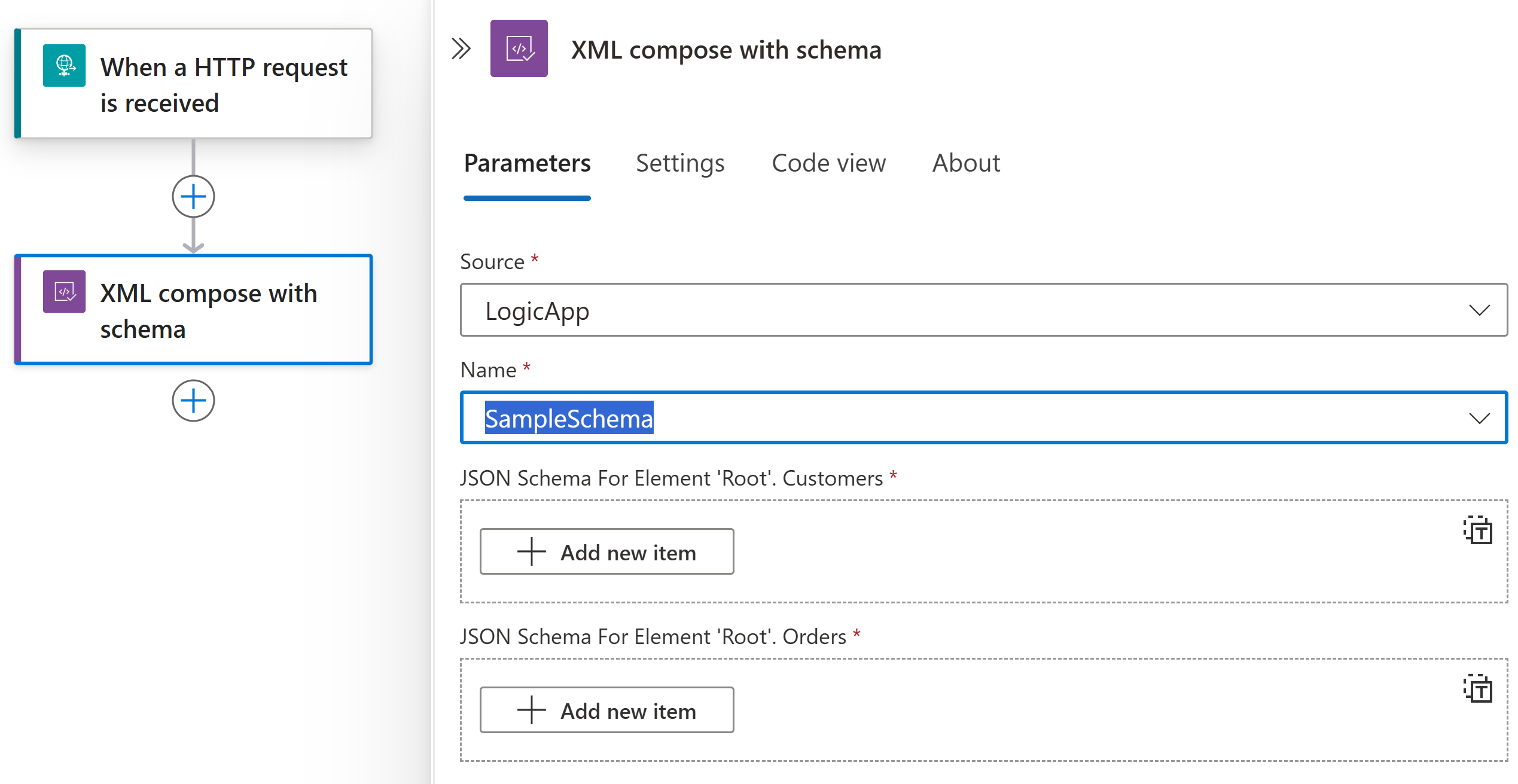
配列を受け入れる属性の場合は、配列パラメーターに対してのみ表示される [配列全体の入力に切り替える] を選択できます。
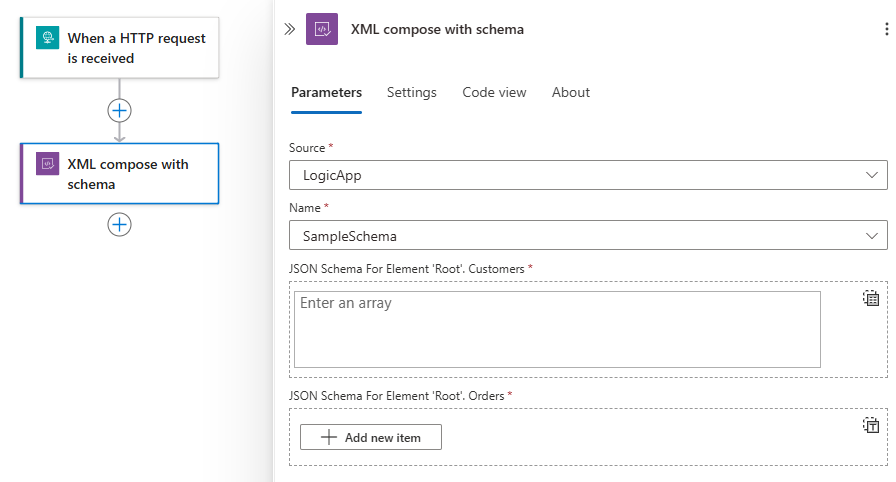
完了したら、ワークフローを保存します。
これで、スキーマを使用した XML の作成アクションの設定が完了しました。 実際のアプリでは、解析したデータを Salesforce などの基幹業務 (LOB) アプリに保存することが必要になる場合があります。 作成済みの出力を Salesforce に送信するには、Salesforce アクションを追加します。
作成アクションをテストするには、ワークフローをトリガーして実行します。 たとえば、要求トリガーの場合は、トリガーのエンドポイント URL に要求を送信します。
スキーマを使用した XML の作成アクションは、ワークフローがトリガーされた後に、XML データの作成に JSON コンテンツが利用可能になると実行されます。
高度なパラメーター
次の表では、このアクションで使用できる高度なパラメーターについて説明します。
| パラメーター | 価値 | 説明 |
|---|---|---|
| Root Node Qualified Name | <root-node-qualified-name> | スキーマに参照されていない要素定義が複数含まれている場合のルート ノードの修飾名。 |
| 日付と時刻の形式 | <date-time-format> | 日付と時刻の書式指定子 (例: "dddd,MMM dd yyyy HH:mm:ss: zzz")。 |
| XML Writer Settings Omit XML Declaration | いいえまたははい | XML 宣言を省略するかどうか。 |
| XML Writer Settings New Line On Attributes | いいえまたははい | 新しい行に属性を書き込むかどうか。 |
| XML Writer Settings New Line Handling | - Entitize - なし - Replace |
改行の処理方法を指定します。 |
| XML Writer Settings New Line Characters | <new-line-string> | 改行に使用する文字列。 |
| XML Writer Settings Indent Characters | <indent-characters> | インデント処理に使用する文字列。 |
| XML Writer Settings Indent | いいえまたははい | 要素をインデントするかどうか。 |
| XML Writer Settings Encoding | さまざまなオプションが使用可能。 | 使用するテキスト エンコードの種類。 |
| XML Writer Settings Do Not Escape URI Attributes | いいえまたははい | URI 属性をエスケープしないかどうか。 |
| XML Writer Settings Conformance Level | - Auto - Document - Fragment |
XML ライターが XML 出力をチェックするために使用する準拠レベル。 |
| XML Writer Check Characters | いいえまたははい | ドキュメント内のすべての文字が XML 仕様に準拠していることを確認するかどうか。 |
| JSON Schema For Element 'Root'. Xmlns | <json-schema-root> | XML ドキュメント内の要素の名前空間を宣言するために使用する XML 名前空間。 |
| JSON Schema For Element 'Root'. UserDetails Xmlns | <json-schema-root> | XML ドキュメント内の要素の名前空間を宣言するために使用する XML 名前空間。 |
| JSON Schema For Element 'Root'. Status Xmlns | <json-schema-root> | XML ドキュメント内の要素の名前空間を宣言するために使用する XML 名前空間。 |